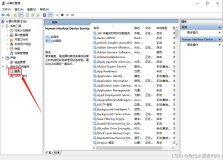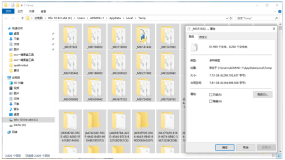在Windows XP中,系统还原功能所占用的硬盘空间便不是一个小数字,让许多朋友对这个功能又爱又恨。而在WindowsVista中,虽然系统还原的功能更加强大,但也许是由于近年来大容量硬盘的普及,微软似乎愈加变本加厉地不拿硬盘空间当回事,系统还原所需的硬盘空间更加庞大:曾有人在运行四天的Windows Vista测试系统中发现,系统还原共耗费了30Gb的空间,虽然在类似的测试过程中系统需频繁设置还原点,但30Gb仍然未免太过份了些。?D?D当然,这也与该测试系统的C盘,即系统分区,较大有关,Windows Vista使用一定比例的系统分区空间,因此如果系统分区设置得小些,系统还原占用的硬盘空间则到不了30Gb这样夸张的数字。无论如何,如果您不愿意自己的硬盘被系统还原无端地占用,或者想尽可能地节省硬盘空间,可以考虑关闭系统还原功能,或者精减系统还原文件,通过只保存最近的系统还原点而删除之前版本的方式达到释放硬盘空间的目的。下面我们详细介绍这两种方法。
只保存最近的系统还原点以释放硬盘空间
依次点击:开始 => 所有程序 => 附件 => 系统工具 => 磁盘清理,在弹出的对话框中选择“本计算机上所有用户的文件”; 在UAC (用户帐户控制)询问是否继续的警告对话框,选择继续; 如果机器内有多个硬盘或硬盘上有多个分区,会弹出一个指定要清理硬盘的窗口,在此选择系统分区(如图一); 磁盘清理工具会首先扫描硬盘,然后跳转到选项页,在此选择“其他选项”,然后点击“系统还原”属性中的“清理”(如图二);当弹出的“你确信要删除所有还原点(除最近的以外)吗?”对话框中点击“是”(如图三),即大功告成。在很多情况下,通过执行上面的步骤,可用磁盘空间将会有很大幅度的提升。
其实我个人更推荐不仅删除久的还原文件,更需要删除磁盘清理里面的众多推荐选项。具体操作步骤如下:依次点击:开始 => 所有程序 => 附件 => 系统工具 => 磁盘清理,在弹出的对话框中选择“本计算机上所有用户的文件”; 在UAC (用户帐户控制)询问是否继续的警告对话框,选择继续; 如果机器内有多个硬盘或硬盘上有多个分区,会弹出一个指定要清理硬盘的窗口,在此选择系统分区(如图一); 磁盘清理工具会首先扫描硬盘,弹出磁盘清理标签卡,记住如有休眠选项一定要勾选里面的,同样也要勾选临时文件,其他一些如有需要都可以勾选。

图一

图二

图三
关闭系统还原以释放硬盘空间
首先需要指出的是,关闭系统还原不是一个好的选择,这也是微软一直建议用户不要采取的措施,尤其对一般用户而言,关闭系统还原意味着系统失去自意外故障中恢复的能力。而且,相比较而言,Windows Vista中的系统还原与Windows XP相比有了很大的提高,能够更有效地维护系统。在Windows Vista中关闭系统还原的操作与Windows XP类似,当然,区别还是有的,简单介绍如下:在“电脑”站单击右键,选择“属性”,然后选择“高级系统设置”(如图四); 在UAC (用户帐户控制)询问是否继续的警告对话框,选择继续; 在“系统属性”窗口,选择“系统保护”选项卡(如图五); 在“可用的驱动器”列表中,清除对所有硬盘分区的选定;在“确定关闭系统还原”的提示窗口中,选择“关闭系统还原”;在警告窗口中点击“是”(如图六),然后关闭“系统属性”窗口即可。在“可用的驱动器”列表中,清除对所有硬盘分区的选定; 在“确定关闭系统还原”的提示窗口中,选择“关闭系统还原”; 在警告窗口中点击“是”,然后关闭“系统属性”窗口即可。
当然个人更推荐不需要实用各种ghost类软件来对vista做备份,我们就实用vista自带的 系统还原就好,我们取消C盘以外的磁盘的系统还原就好,只留一个系统磁盘的系统还原,即使我们的系统出现了问题或者为了安装了某些软件不能正常使用或者想彻底的删除该软件就可以使用我们的系统还原了,相对来说还是比较方便的,不需要依靠第三方软件来实现的!

图四

图五

图六
呵呵,顺便晒下我今年4月购买的电脑

本文转自 zhouhaipeng 51CTO博客,原文链接:http://blog.51cto.com/zhouhaipeng/101186,如需转载请自行联系原作者